LINEに送られた画像や動画をパソコンに保存する一番簡単な方法とは?
LINEに送られた動画ですが、一致の保存期間があり、これを超過すると「保存期間が終了したため動画を読み込むことができません」となり、見ることが出来ず、悔しい思いをさせられます。
こんな思いをさせられなくするには、そうした動画等をパソコンやスマホに保存しておかねばなりません。
60爺は、孫の動画を見そびれて、上記のような悔しい思いを何度かしているので、そのやり方を調べました。
その結果、パソコン派である60爺は、「LINEで送られた動画などをパソコンに保存する一番簡単なやり方」を、ここに備忘録として残すことにしました。
パソコンの方が容量を気にせず保存できますのでお勧めです。是非、ご覧ください。
なお、スマホでの保存の仕方も最後にちょっとだけ紹介しますよ。
LINEに送られた画像や動画をパソコンに保存する一番簡単な方法
LINEに送られた画像や動画をスマホに保存するのは手軽でいいんですが、やはり、それなりの容量を食いますので、容量に余裕があるパソコンに保存するのが現実的かと思います。
パソコンに保存する一番簡単な方法を、ここに紹介します。
最初に、LINEのパソコン版アプリをインストールしましょう。
こうすると、パソコンでもスマホと同じようにLINEを操作することができるんです。
このパソコン版LINEで画像や動画を保存するのが一番簡単です。
手順は次の通りです。
- パソコンに、LINEのパソコン版アプリをインストール
- パソコン版LINEで画像や動画を保存
それでは、この2つの作業を個別に見ていきましょう。
LINEのパソコン版アプリインストール
この作業については、細かく記載しません。
次のサイトに従ってインストールしてください。⇒パソコン版LINE(Windows)
そんなに手間はかからないはずです。
パソコン版LINEで画像や動画を保存
それでは、パソコン版LINEで画像や動画を保存する手順を画像付きで解説します。
■LINEアプリを開いて、右上にある・3つをクリックします。
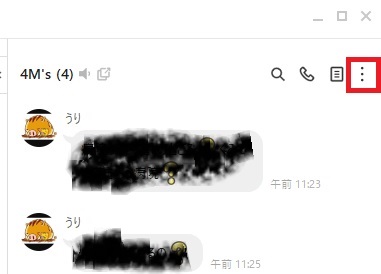
■メニューが表示されるので、「写真/動画」をクリックします。
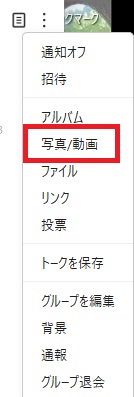
■画像と動画の一覧が表示されます。
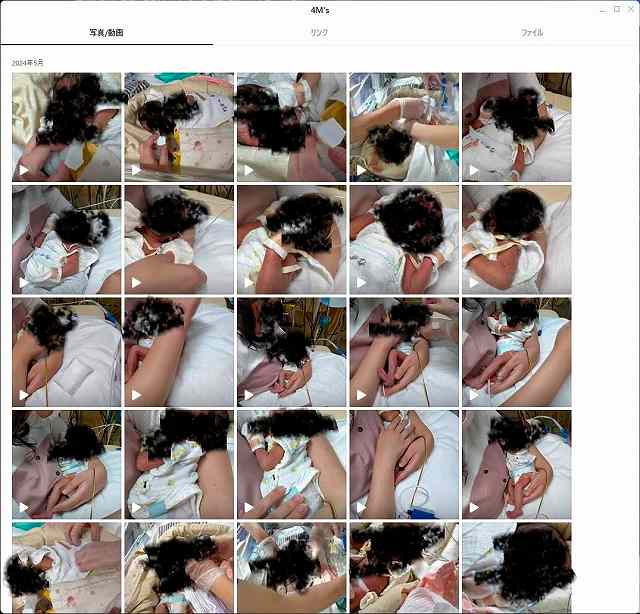
■カーソルを保存する動画の上に持っていきます。
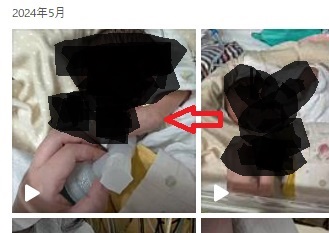
■すると、動画の右上に円の中に「✓」の入ったマークが現れます。
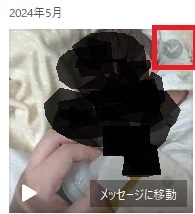
■保存する動画に対して「✓」を入れます。すると、ご覧のように、緑字にチェックの入った形に変わります。
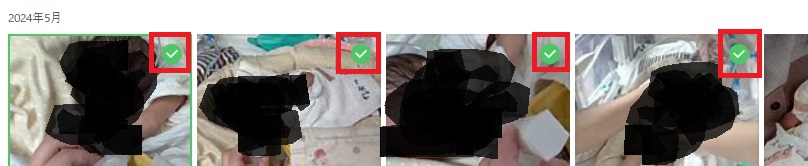
■画像と動画の一覧画面の右下にある「ダウンロード」をクリックします。

■エクスプローラーが表示されます。
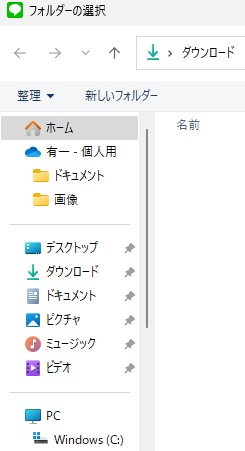
■ダウンロード先を指定します。
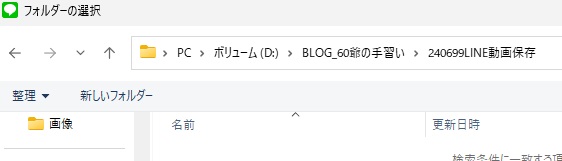
■エクスプローラーで右下の「フォルダの選択」をクリックします。
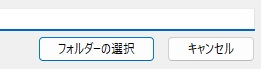
■ダウンロードが始まります。
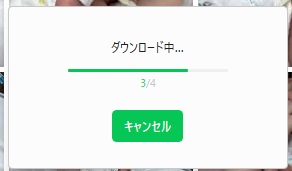
■ダウンロードが終わると、該当のファイルがしてしたダウンロード先に保存されます。
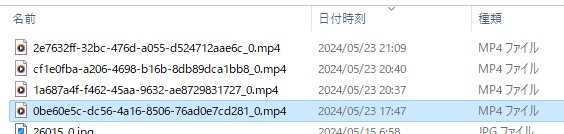
なお、ご覧のようにファイル名はマシンが設定した内容になるので、必要であれば訂正しましょう。
また、期限切れのモノだと、「保存期間が終了したため画像を読み込むことが出来ません。」というメッセージが表示されます。
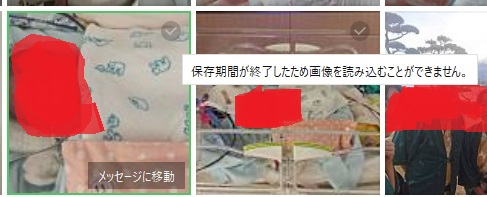
このメッセージが出た動画・画像は保存できません。
保存期間はどの位なのか?
LINEの動画・画像の保存期間はどの位なのでしょうか?
グループチャットでは、動画や写真は、送信から30日間保存されますという意見が散見されますが、どうやら間違えているようです。
なぜなら、60爺の場合、6/2に5/13分(19日前)の画像が「期限切れ」で保存を却下されました。
LINEのトーク内でやり取りした写真や動画の保存期間は、非公表です。
LINEの写真・動画の保存期間は?…
上記の内容が、まだ、正しいのではないでしょうか。
60爺の経験からすると、20日未満でしょうと言う他ありません。
うーん、この短さであれば、大事な動画や画像は、もらったらすぐに上記の方法でパソコンに保存した方が良いと思いますよ。
スマホへの保存方法
パソコンへの動画・画像の保存を推奨しましたが、現在では、パソコンを保持していないと言う方もいらっしゃるようです。
この章では、LINEに送られた画像や動画をスマホで保存する方法に触れておきます。
スマホでも簡単に保存は出来るんですが、容量に気をつけねばならないのが難点ですね。
- 動画を個別に保存
- 動画をまとめて保存
それぞれ、手順を解説します。
動画を個別に保存
トークに保存したい画像や動画が表示されている場合の保存の仕方です。
画像・動画を直接タップして表示します。

表示された動画・画像の右下にある「ダウンロード」ボタンをタップします。
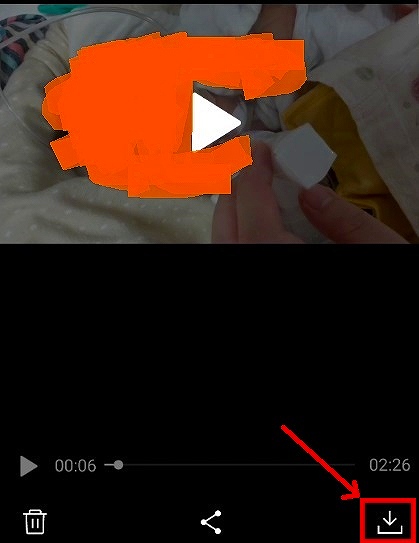
動画をまとめて保存
保存したい動画のあるトークを開きます。

右上の三本線メニューをタップします。
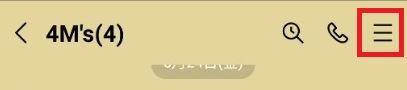
表示される画面から「写真・動画」をタップします。
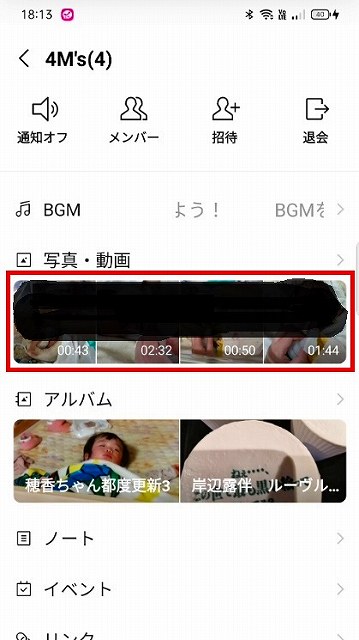
画像・動画の一覧画面になるので、右上にある「選択」をタップします。
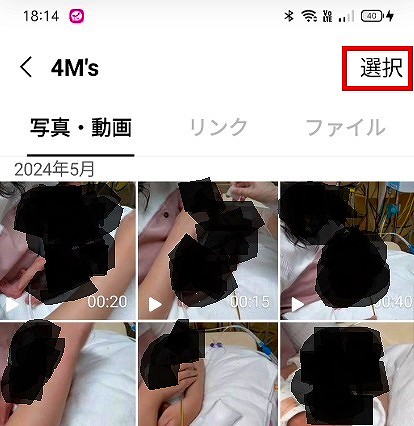
各々の画像・動画の右上に○が表示されるので、保存したい「画像・動画の〇」をタップします。
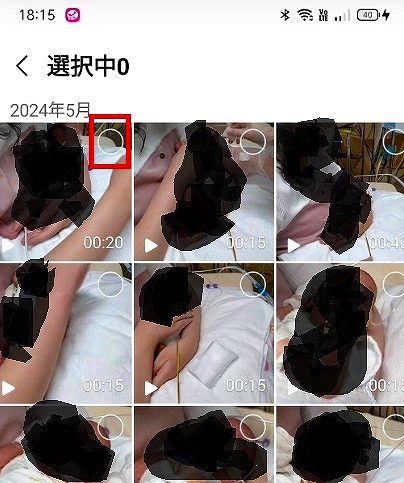
選んだ順に〇の中に数字が入ります。
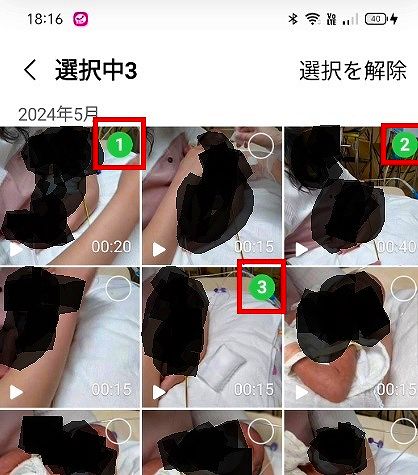
選び終わったら、右下のダウンロードをタップすれば保存完了です。

こちらも簡単です。
ただ、容量を食うので、その点はくれぐれもご注意くださいね。
※「みんなパソコンで何してる」と題して、windows10,11で実施した内容のまとめ記事を作成しました。どんなことをしているか気になりませんか?
最後に
LINEに送られた画像や動画をパソコンに保存する一番簡単な方法と題して記事を書きました。
LINEに送られた画像や動画を保存する方法はいくつかありますが、一番簡単な方法としてパソコンへの保存をお勧めします。
パソコンは容量も大きく受け入れ余地が大きいからです。
その方法は、トークページにある画像や動画をまとめて保存するやり方で非常に簡単です。
そうはいっても、スマホでの方法を望む方もいらっしゃるので、そちらも、個別、複数の方法をおまけで載せました。





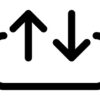










ディスカッション
コメント一覧
まだ、コメントがありません